في الوقت الحاضر ، يمتلك جميع مستخدمي الإنترنت النشطين في المنزل جهاز توجيه Wi-Fi. يكون هذا مناسبًا عندما تحتاج العديد من الأجهزة في المنزل ، مثل التلفزيون والهاتف الذكي والكمبيوتر المحمول والكمبيوتر اللوحي ، إلى الاتصال بالإنترنت.
هذا هو المكان الذي يأتي فيه موجه Wi-Fi للإنقاذ. ولكن يجب حماية أي شبكة Wi-Fi بكلمة مرور لمنع الاتصالات غير القانونية.
يتم إدخال كلمة المرور نفسها لجهاز واحد عند الاتصال مرة واحدة ولا يتم طلبها مرة أخرى مطلقًا. بعد ذلك ، تُنسى كلمة المرور بأمان وعندما يتم توصيل جهاز جديد أو إعادة توصيل الجهاز القديم ، يصبح إدخاله مستحيلًا.
في هذا المقال سنتحدث عن كيف يمكن ذلك من خلال جهاز كمبيوتر محمول أو كمبيوتر متصل به بالفعل.
اعرض كلمة مرور Wi-Fi على جهاز كمبيوتر آخر
إذا كان لديك أي كمبيوتر أو كمبيوتر محمول آخر متصل بالفعل بشبكة Wi-Fi (أي عبر Wi-Fi ، وليس عبر الأسلاك) ، وكلمة المرور التي تحتاج إلى اكتشافها ، فاتبع هذه الخطوات (تعمل الطريقة على أي إصدار لنظام التشغيل Windows - XP ، 7 ، 8.1 ، 10).
نجد رمز الاتصال في الزاوية اليمنى السفلية.
رمز اتصال الشبكة
انقر بزر الماوس الأيمن فوقه وحدد "مركز الشبكة والمشاركة" (لنظام التشغيل Windows XP - "اتصالات الشبكة").
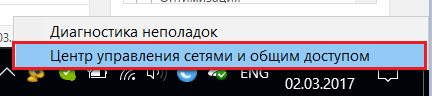
انتقل إلى مركز الشبكة والمشاركة
في النافذة التي تفتح ، انقر بزر الماوس الأيسر مرة واحدة على أيقونة الاتصال اللاسلكي النشط.
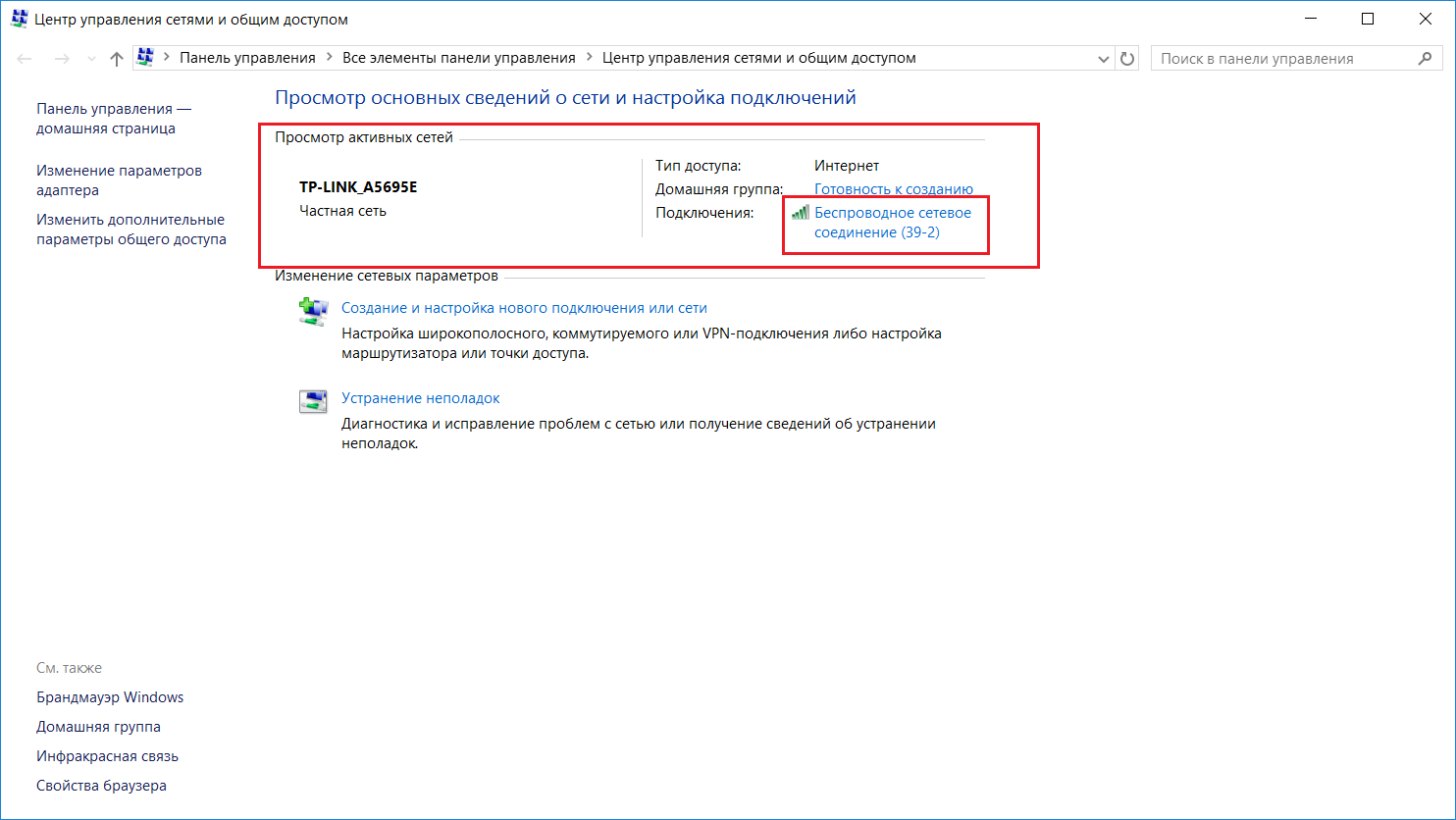
تحديد اتصال لاسلكي نشط
سيتم فتح نافذة حالة تحتاج فيها إلى تحديد "خصائص الشبكة اللاسلكية".
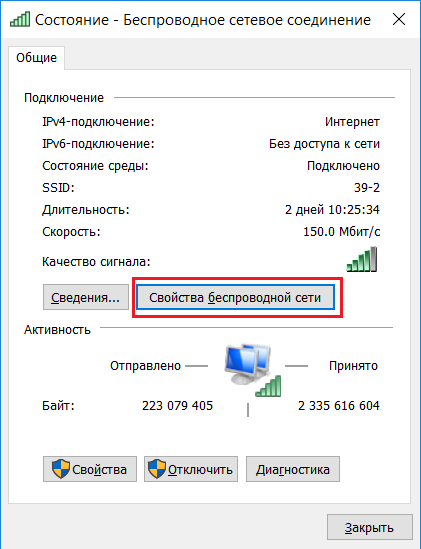
عرض خصائص الاتصال اللاسلكي النشط
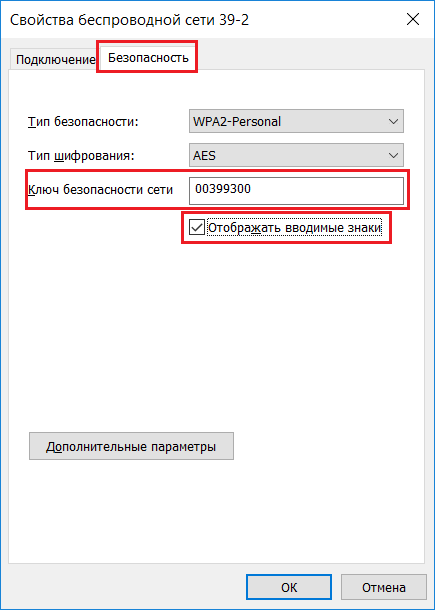
اعرض كلمة المرور من شبكة Wi-Fi على الكمبيوتر
بعد ذلك ، سيتم عرض كلمة المرور من نقطة Wi-Fi في سطر "Network Security Key".
كيف تعرف كلمة المرور من موجه Wi-Fi عبر جهاز كمبيوتر متصل به بسلك؟
الآن سننظر في الموقف عندما تحتاج إلى معرفة كلمة المرور من جهاز التوجيه ، مع وجود جهاز كمبيوتر متصل به عبر كابل.
أول شيء يجب أن تبدأ به هو معرفة عنوان البوابة في تكوين الشبكة. سيكون هذا العنوان هو عنوان جهاز التوجيه الخاص بنا ، والذي تحتاج إلى الذهاب إليه لمعرفة كلمة المرور.
كما في الحالة السابقة ، نجد في الجزء السفلي رمز اتصال الشبكة وانقر فوقه بزر الماوس الأيمن. بعد ذلك ، حدد "مركز الشبكة والمشاركة" من القائمة المنسدلة.

تسجيل الدخول إلى مركز الشبكة والمشاركة
نختار اتصالاً نشطًا عبر الشبكة المحلية بنقرة واحدة على زر الماوس الأيسر في النافذة التي تفتح.
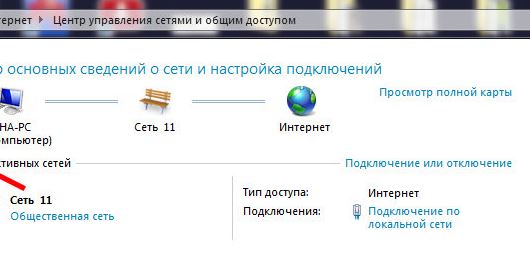
تحديد اتصال سلكي نشط
في نافذة حالة الاتصال التي تفتح ، انقر على زر "التفاصيل".

عرض تفاصيل اتصال LAN السلكية
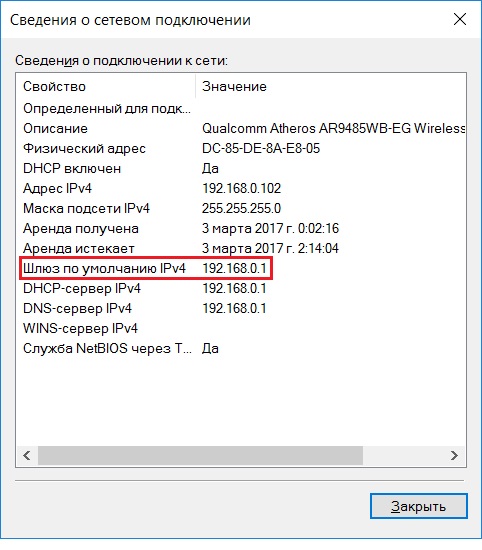
عرض البوابة. وهو عنوان جهاز التوجيه
افتح أي متصفح وأدخل أرقام عنوان IP من السطر أعلاه. في حالتنا ، هذا هو 192.168.0.1.
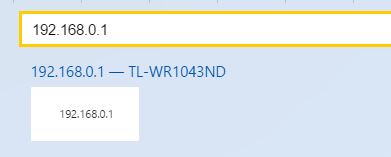
إدخال عنوان جهاز التوجيه لإدخال إعداداته
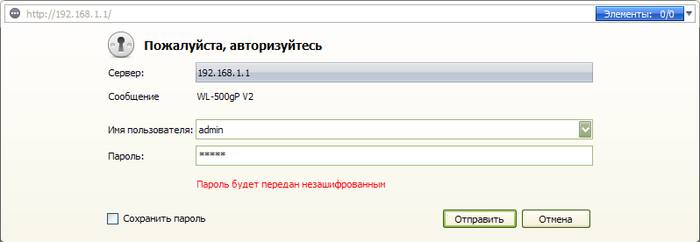
إدخال تسجيل الدخول وكلمة المرور من موجه Wi-Fi
وبالتالي ، ستنتقل إلى إعدادات جهاز توجيه Wi-Fi الخاص بك. الآن ، بناءً على طراز جهاز التوجيه ، تحتاج إلى العثور على شيء مشابه لـ "الوضع اللاسلكي" أو Wi-FI أو اللاسلكي أو Wlan.
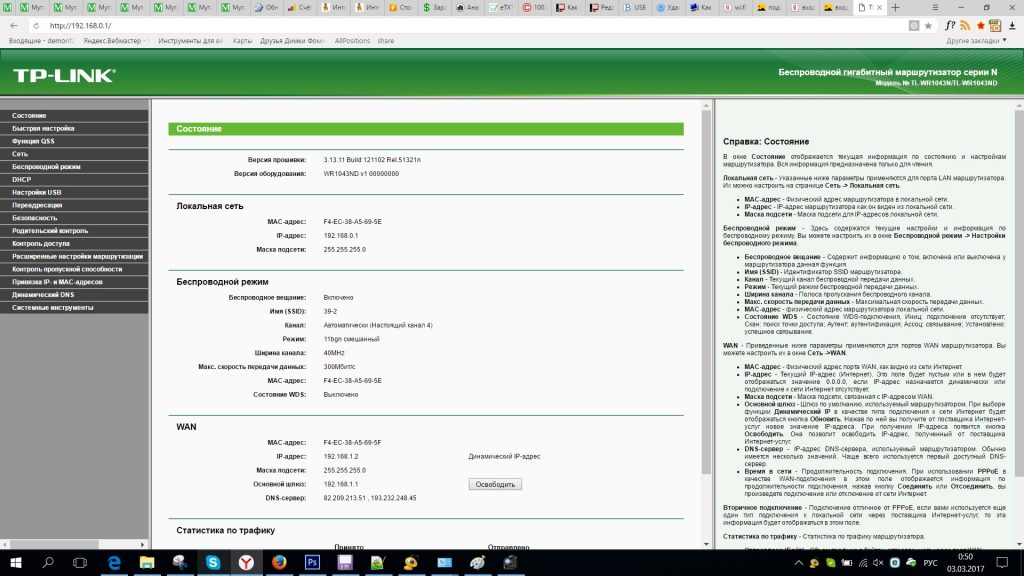
القائمة الرئيسية لإعدادات جهاز TP-Link
في حالتنا ، يوجد موجه TP-Link بواجهة سكانها ينالون الجنسية الروسية. على ذلك وعلى جميع أجهزة توجيه TP-Link تقريبًا ، يمكنك رؤية كلمة المرور من Wi-Fi وتغييرها هناك في قائمة "الوضع اللاسلكي" -> "الأمان اللاسلكي".
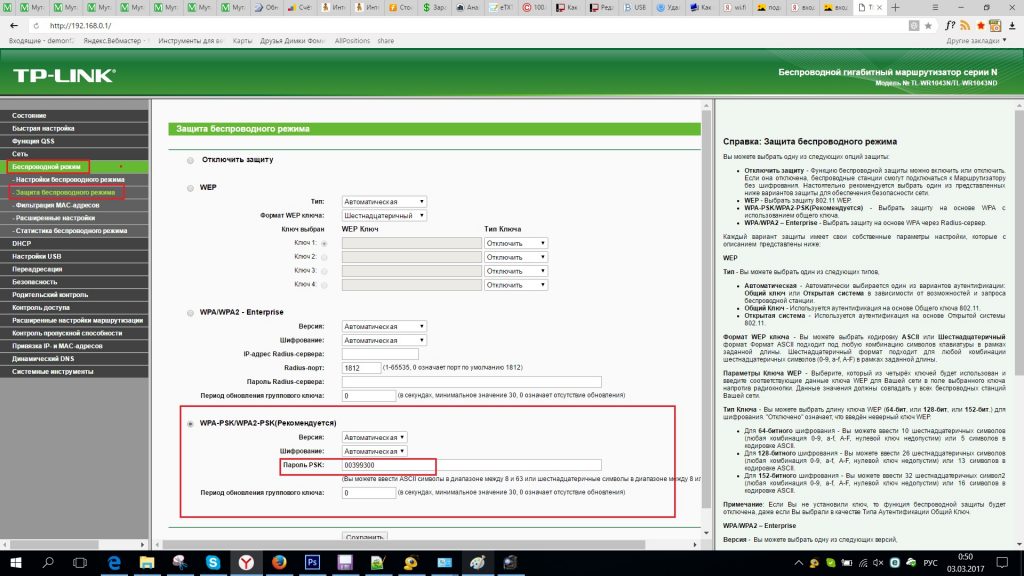
عرض وتغيير كلمة مرور Wi-Fi على جهاز التوجيه TP-Link
شارك المقال على الشبكات الاجتماعية! ساعد موقعنا!
انضم إلينا على VK!



